手机拍照如何传输到电脑 Win10如何使用数据线传送手机照片到电脑
随着科技的发展,手机已经成为我们日常生活中必不可少的一部分,而手机拍摄的照片也越来越多,如何将这些照片传输到电脑上成为了一个常见的问题。对于使用Win10系统的用户来说,使用数据线传送手机照片到电脑是一种方便快捷的方法。通过连接手机和电脑的数据线,我们可以将手机中的照片直接传输到电脑上,方便我们进行后续的编辑、备份或分享。下面就让我们一起来了解一下具体的操作步骤吧。
Win10如何使用数据线传送手机照片到电脑
具体方法:
1.在Windows10系统桌面,依次点击“开始/照片”菜单项。
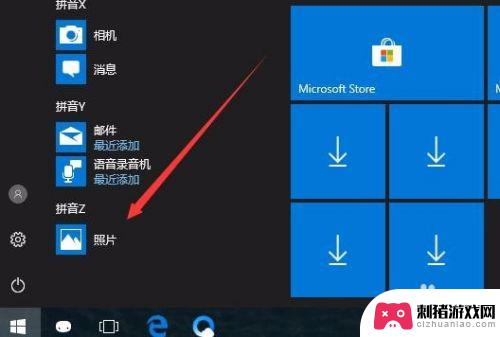
2.在打开的照片应用中,点击右上角的“菜单”按钮。
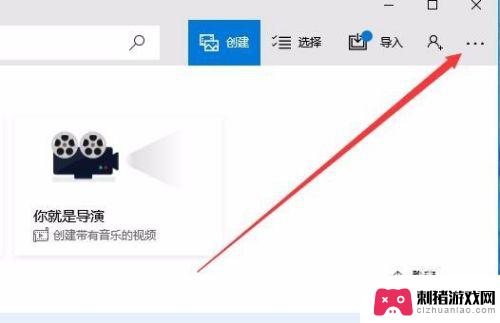
3.在打开的下拉菜单中,点击“设置”菜单项。
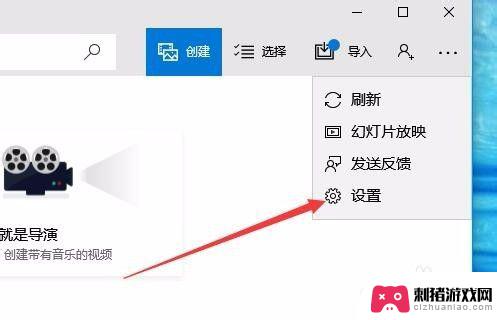
4.这时会打开Windows10系统的设置窗口,在窗口中找到“预览”一项,把其开关设置为开
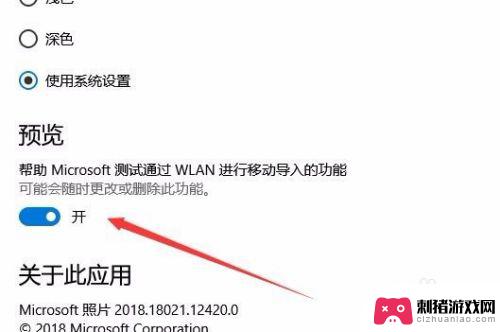
5.接下来回到照片的主界面,点击上面的“导入”菜单。
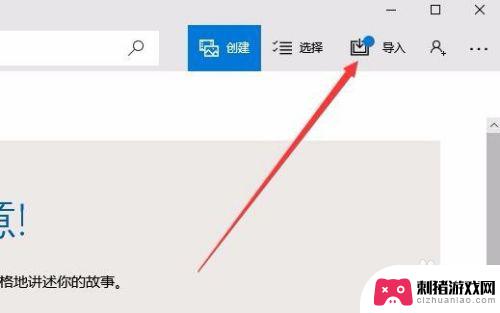
6.在打开的导入菜单中,点击“通过Wlan从移动设备导入”菜单项。
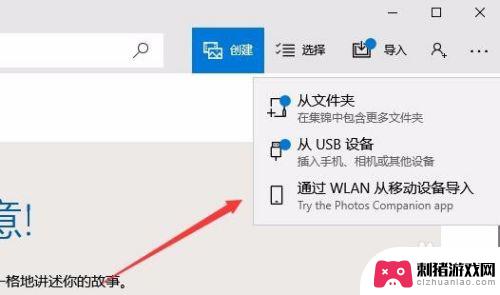
7.这时就会打开一个页面,只要用手机扫描页面上的二维码。就可以快速把手机上的照片发送到电脑中的照片应用。
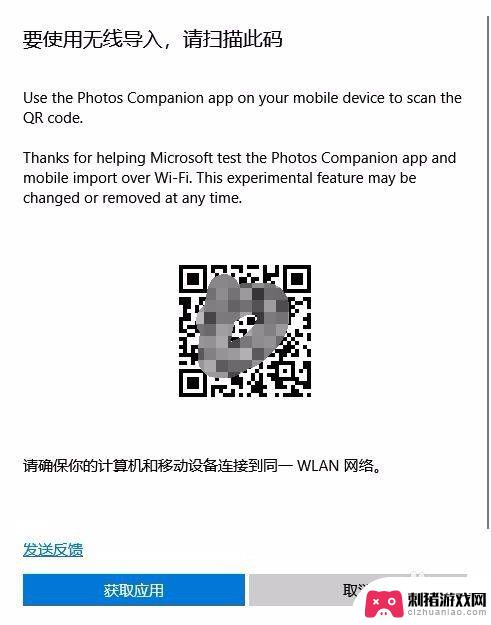
以上是关于如何将手机拍摄的照片传输到电脑的全部内容,如果还有不清楚的用户,可以参考以上小编提供的步骤进行操作,希望这对大家有所帮助。
相关教程
-
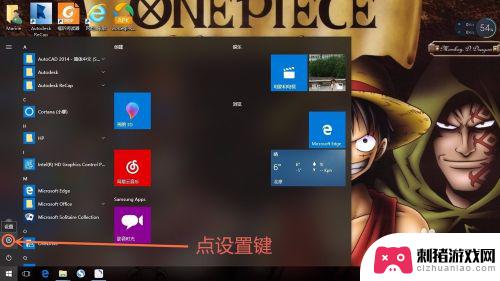 电脑端如何接收手机照片 如何在WIN10系统中使用蓝牙将手机图片传输到电脑
电脑端如何接收手机照片 如何在WIN10系统中使用蓝牙将手机图片传输到电脑在现代社会手机已经成为了我们生活中必不可少的一部分,我们经常使用手机拍摄照片,记录下美好的瞬间。有时候我们可能需要将这些照片传输到电脑端进行进一步编辑或保存。在WIN10系统中...
2024-01-20 10:28
-
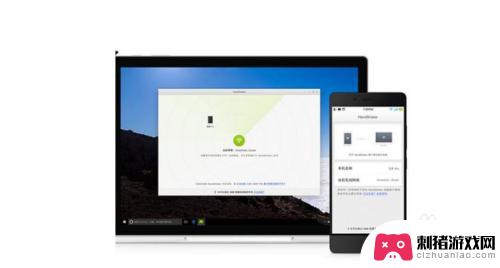 如何发手机相册图片到电脑 怎么通过USB连接将手机照片传输到电脑上
如何发手机相册图片到电脑 怎么通过USB连接将手机照片传输到电脑上随着智能手机的普及,我们常常拍摄大量珍贵的照片,但是手机的存储空间有限,我们需要将这些照片传输到电脑上进行备份和管理,如何通过USB连接将手机照片传输到电脑上呢?这是许多人都面...
2024-02-24 12:31
-
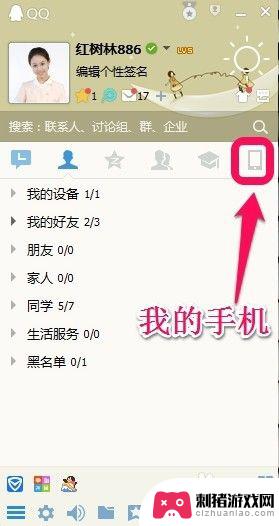 如何电脑上保存图片到手机 怎么将手机照片传输到电脑
如何电脑上保存图片到手机 怎么将手机照片传输到电脑电脑和手机已经成为人们生活中不可或缺的工具,在日常使用中,我们经常会遇到需要将电脑上的图片保存到手机,或者将手机中的照片传输到电脑的情况。这两个问题可能对于一些技术不太熟悉的人...
2023-12-15 12:36
-
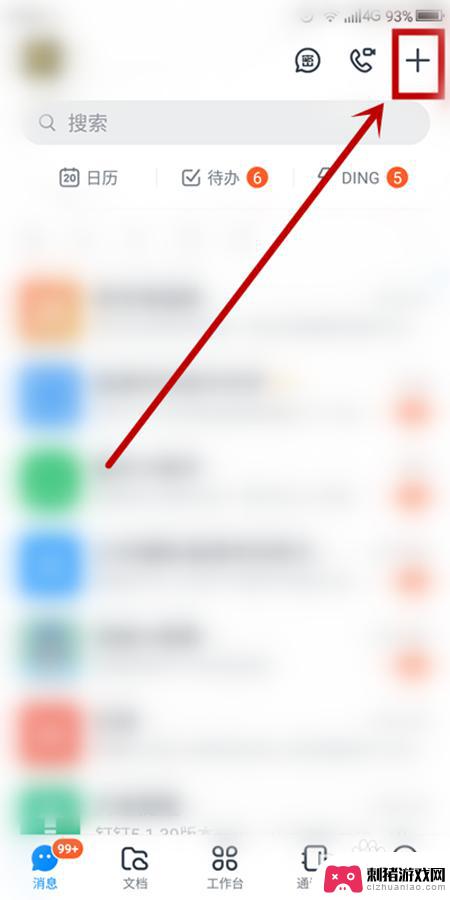 钉钉如何导出手机图片 手机照片怎么通过钉钉传到电脑
钉钉如何导出手机图片 手机照片怎么通过钉钉传到电脑钉钉作为一款主要用于企业办公的应用软件,提供了许多便捷的功能,其中导出手机图片和将手机照片传输到电脑是很多用户常遇到的需求。无论是工作中需要将手机拍摄的照片及时传到电脑进行处理...
2024-02-05 08:25
-
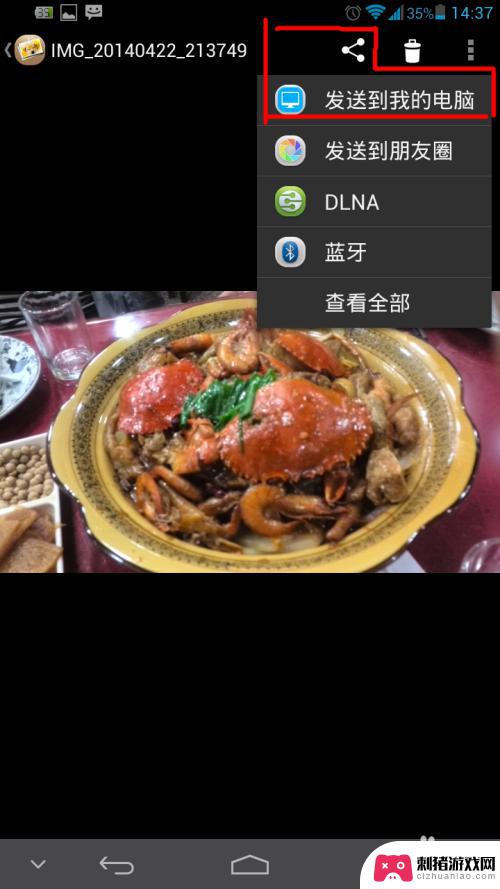 手机图片传电脑上照片画质不好 电脑显示手机照片模糊的解决方法
手机图片传电脑上照片画质不好 电脑显示手机照片模糊的解决方法随着手机拍照功能的不断提升,很多人喜欢用手机拍摄美丽的瞬间,将手机拍摄的照片传输到电脑上后却发现画质不尽如人意,甚至出现模糊的情况。这种情况让人感到困扰,但其实有一些简单的解决...
2024-03-02 13:22
-
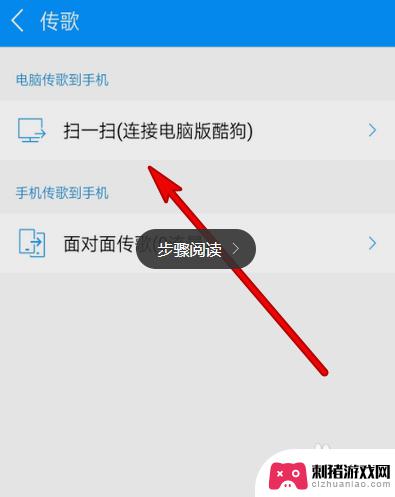 手机里的音乐怎么传到电脑里面 手机如何传歌到电脑
手机里的音乐怎么传到电脑里面 手机如何传歌到电脑随着手机音乐的下载和收藏量不断增加,许多人都希望将手机里的音乐传输到电脑中进行备份或者分享,手机如何将歌曲传输到电脑呢?实际上有多种方法可以实现这一操作。可以通过USB数据线连...
2024-03-13 10:42
-
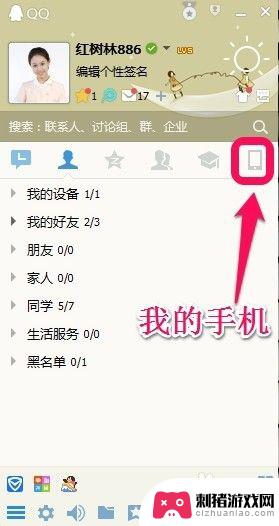 手机照片如何保存电脑文件 怎么把手机中的照片保存到电脑
手机照片如何保存电脑文件 怎么把手机中的照片保存到电脑在日常生活中,我们经常会用手机拍摄许多珍贵的照片,但是手机存储空间有限,如何将这些照片保存到电脑中成为了一个困扰许多人的问题,要将手机中的照片保存到电脑并不难,只需要通过一些简...
2024-03-09 09:31
-
 手机碟片怎么放入电脑 如何将手机相片传输到电脑
手机碟片怎么放入电脑 如何将手机相片传输到电脑在现代社会中手机已经成为人们生活中不可或缺的一部分,随着手机存储空间的不断扩大,我们的手机中可能会积累大量的照片、视频等文件。为了释放手机的存储空间,我们常常需要将这些文件传输...
2024-03-10 11:34
-
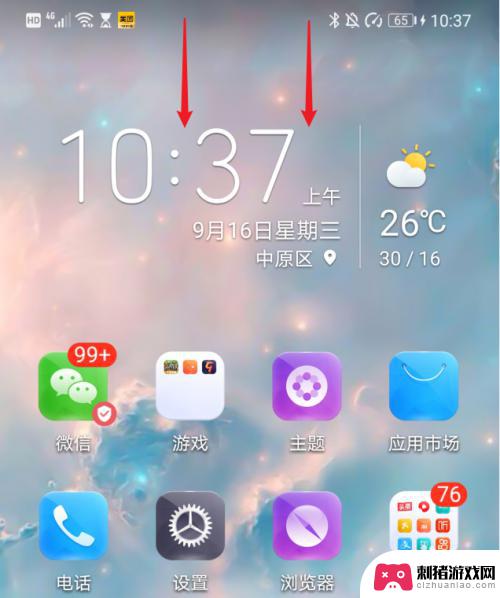 华为手机的视频怎么导入电脑 华为手机如何将照片和视频传输到电脑
华为手机的视频怎么导入电脑 华为手机如何将照片和视频传输到电脑在现如今的数字时代,手机已经成为人们生活不可或缺的一部分,华为手机作为其中一种领先的智能手机品牌,不仅拥有出色的硬件性能和功能,还提供了多种便利的服务。其中将照片和视频从华为手...
2024-02-11 16:28
-
 如何把音频导出去手机 怎样将电脑中的音乐传到手机上
如何把音频导出去手机 怎样将电脑中的音乐传到手机上现随着科技的不断进步,手机已经成为了我们生活中不可或缺的一部分,我们在手机上可以进行各种操作,如拍照、聊天、上网等。而对于喜欢收听音乐的人来说,将电脑中的音乐传输到手机上无疑是...
2023-12-23 17:40
热门教程
MORE+








